Sikkerhetskopiere Windows-brukerprofilmapper og profiler på nettleseren
Sikkerhetskopiering av viktige data anbefales sterkt, siden tap av data kan oppstå når som helst på grunn av et uventet systemkrasj, logisk / fysisk dårlig sektor, virusinfeksjon og så videre. Vi har dekket en haug med data-sikkerhetskopieringsverktøy for flere plattformer i det siste, og i dag har vi nok en gang kommet over et lignende verktøy kjent som Auslogics BitReplica, et nytt sikkerhetskopieringsprogram for Windows som lar deg raskt ta sikkerhetskopi av filer, inkludert musikk, filmer, bilder, dokumenter osv., og installerte profilmapper for nettlesere. Det lar deg lage flere sikkerhetskopieringsjobber og kjøre dem samtidig. Sikkerhetskopieringsjobbene kan også planlegges å kjøre på et spesifikt tidspunkt. Det kommer fullpakket med en rekke alternativer for sikkerhetskopiering, nemlig Enkel kopi, full sikkerhetskopi, inkrementell sikkerhetskopi, differensiell sikkerhetskopi og Synkronisering Tilbake, der sistnevnte brukes til å synkronisere filer mellom to forskjellige kataloger. Andre bemerkelsesverdige funksjoner inkluderer
Arkivering i flere volumer, utvidede gjenopprettingsalternativer og Tilbake fra lagringsmedier.Det er enkelt å lage en sikkerhetskopijobb. Det første du trenger er å lage en ny backup-profil. Klikk Ny profil på verktøylinjen for å starte sikkerhetskopieringsveiviseren.

Veiviseren er basert på totalt seks trinn (Hva, hvor, hvordan, når, avansert og Sammendrag). Velg først kildefilene du vil sikkerhetskopiere ved å klikke Legg til en mappe knappen nederst til venstre. Det er også noen forhåndsdefinerte elementer å velge mellom, for eksempel, Desktop, Mine dokumenter, Min musikk, Mine bilder, Mine videoer og til og med Firefox- og Chrome-profiler.

Neste opp, velg målkatalogen der du vil sikkerhetskopiere de angitte mappene, og klikk på neste.

Nå, tilordne typen sikkerhetskopifiler ved å velge blant de nevnte sikkerhetskopimetodene. Hvis du oppretter sikkerhetskopi for første gang, anbefaler vi å velge Full sikkerhetskopi alternativet fra rullegardinmenyen.

De Når trinnetter du velger hvordan du vil lage sikkerhetskopi, dvs. Manuelt, hver time, daglig eller Ukentlig.
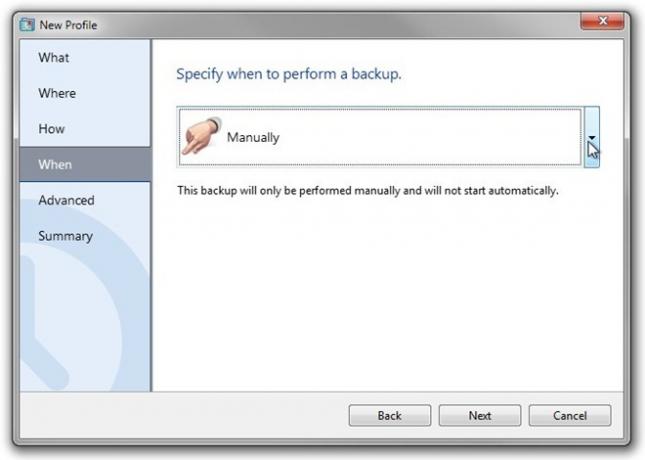
Før du starter sikkerhetskopieringsprosessen, kan du spesifisere noen få avanserte funksjoner i applikasjonen under Ekskluderte filer, Avanserte innstillinger for sikkerhetskopiering og Kjør applikasjoner seksjoner. Hvis du vil at applikasjonen skal ignorere visse filendelser under sikkerhetskopieringsoppgaven, kan du merke dem under Ekskluderte filer, og hvis du vil at et bestemt program skal kjøres før eller etter prosessen, kan du velge dem fra Kjør applikasjoner. De Avanserte innstillinger for sikkerhetskopiering inneholder alternativer som Bekreft filer etter kopiering til destinasjon og Sikkerhetskopier alternative datastrømmer.
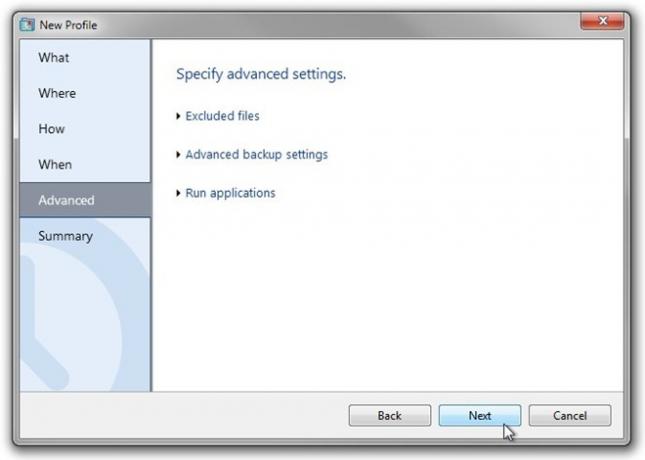
Til slutt må du sjekke sikkerhetskopieringsinnstillingene dine fra Sammendrag, og klikk Bli ferdig for å fullføre veiviseren for oppretting av profiler.
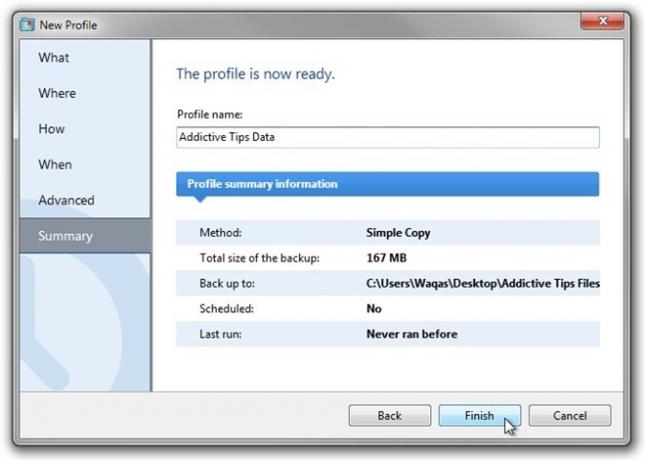
Når den er opprettet, vil den liste ned sikkerhetskopieringsprofilen i hovedvinduet. Alt du trenger er å klikke Løpe på verktøylinjen for å starte sikkerhetskopieringsprosessen.
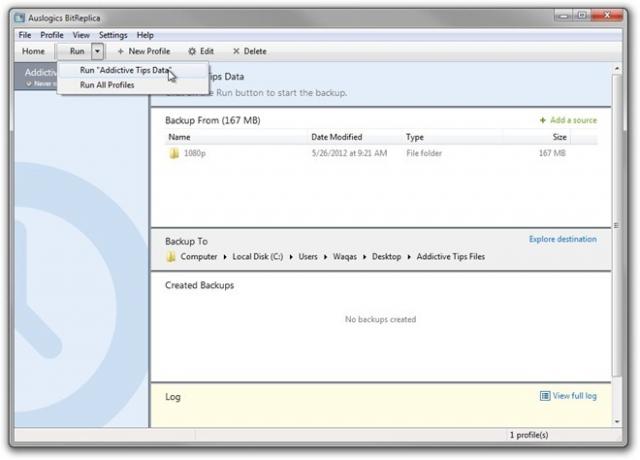
Det er også noen få applikasjonsspesifikke innstillinger som du kan endre Fra programinnstillinger, tilgjengelige fra innstillinger Meny. Den inneholder alternativer for å endre brukerspråk, angi at programmet skal starte automatisk ved Window-logg inn, aktivere / deaktivere verktøytips og definere maksimal loggstørrelse.
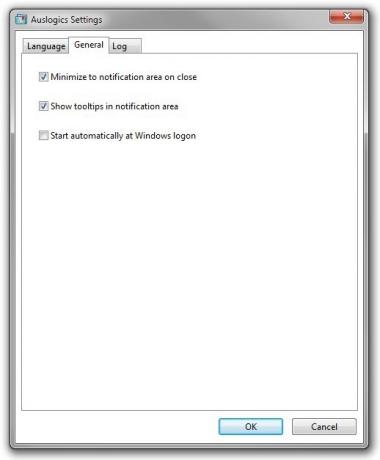
Applikasjonen fungerer på Windows XP, Windows Vista, Windows 7 og Windows 8. Både 32-biters og 64-biters OS-versjoner støttes.
Last ned Auslogics BitReplica
Søke
Siste Innlegg
Hvordan angi tilpasset DPI-skaleringsnivå i Windows 10
Windows 10 har et alvorlig DPI-skaleringsproblem, og det har ikke b...
Hurtigliming: Angi hurtigtaster for å legge inn forhåndsdefinert tekst eller kjøre programmer
Noen ganger kan selv de minste verktøyene vise seg å være ekstremt ...
Sett WallpaperFusion-bilder som Windows 8 Lås skjerm bakgrunn med LockPic
Å bytte bakgrunnsbilde er en ting, men noen liker å stadig bytte om...



